วิธีแปลงเพลง iTunes เป็น MP3 ใน 5 ขั้นตอนง่ายๆ
สิ่งที่ต้องรู้
- เน้นเพลงที่คุณต้องการแปลงใน iTunes แล้วไปที่ ไฟล์ > แปลง > สร้างเวอร์ชัน MP3.
- หากต้องการปรับการตั้งค่าการแปลง ให้ไปที่ iTunes/แก้ไข > การตั้งค่า > ทั่วไป > นำเข้าการตั้งค่า > ตัวเข้ารหัส MP3.
- ไฟล์ Apple Music ไม่สามารถแปลงเป็นรูปแบบ MP3 ได้ เนื่องจากไฟล์เหล่านี้ใช้ DRM ชนิดหนึ่งที่ป้องกัน
บทความนี้อธิบายวิธีการแปลงเพลง iTunes เป็น MP3 คำแนะนำใช้กับ iTunes 12 สำหรับ Windows และ Mac แต่กระบวนการควรคล้ายกันในเวอร์ชันที่เก่ากว่า
วิธีแปลง iTunes เป็น MP3
หากคุณต้องการดาวน์โหลดเพลงที่ซื้อจาก iTunes Store บนอุปกรณ์อื่น คุณจะต้องแปลงเป็น MP3 คุณสามารถใช้เครื่องมือที่มีอยู่ใน iTunes เพื่อแปลงเพลงที่จัดรูปแบบ AAC ของ iTunes เป็น MP3
-
ตัวแปลงเสียงใน iTunes ช่วยให้คุณควบคุมการตั้งค่าการแปลงของคุณ รวมถึงประเภทไฟล์ที่คุณต้องการสร้าง และคุณภาพเสียงที่คุณต้องการให้มี
หากต้องการเปลี่ยนการตั้งค่าสำหรับงานนี้บน Mac ให้ไปที่ iTunes > การตั้งค่า > ทั่วไป > นำเข้าการตั้งค่า > เลือก ตัวเข้ารหัส MP3.
บน Windows ไปที่ แก้ไข > การตั้งค่า > ทั่วไป > นำเข้าการตั้งค่าและเลือก ตัวเข้ารหัส MP3 สำหรับ นำเข้าโดยใช้ ตัวเลือก. เลือก ตกลง, แล้วก็ ตกลง อีกครั้งเพื่อกลับไปที่ห้องสมุดของคุณ
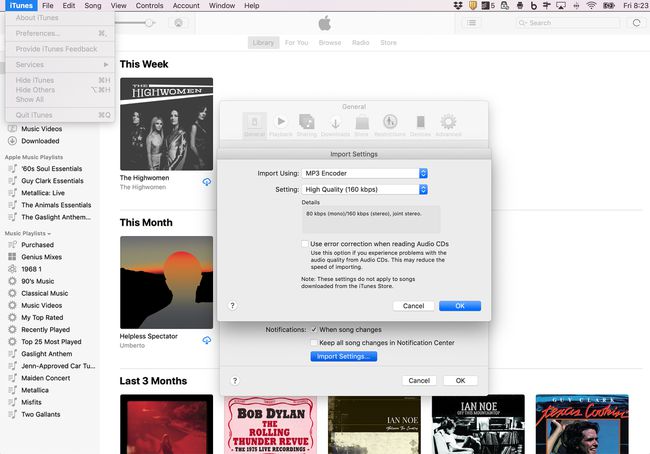
สำหรับคำแนะนำและข้อมูลโดยละเอียดทีละขั้นตอน โปรดดูที่ วิธีใช้ iTunes เพื่อสร้างไฟล์ MP3, AAC และอื่นๆ.
-
ค้นหาเพลงหรือเพลงที่คุณต้องการแปลงเป็น MP3 ใน iTunes แล้วคลิกเพียงครั้งเดียว
คุณสามารถไฮไลท์ทีละเพลง กลุ่มเพลงหรืออัลบั้ม (เลือกเพลงแรก กดปุ่ม. ค้างไว้ กะ และเลือกเพลงสุดท้าย) หรือแม้แต่เพลงที่ไม่ต่อเนื่องกัน (กดปุ่ม. ค้างไว้ สั่งการ คีย์บน Mac หรือ ควบคุม บนพีซีแล้วคลิกเพลง)
เมื่อเพลงที่คุณต้องการแปลงถูกเน้น ให้คลิกที่ ไฟล์ เมนูใน iTunes
-
คลิก แปลง (ใน iTunes รุ่นเก่าบางรุ่น ให้มองหา สร้างเวอร์ชันใหม่ แทนที่).
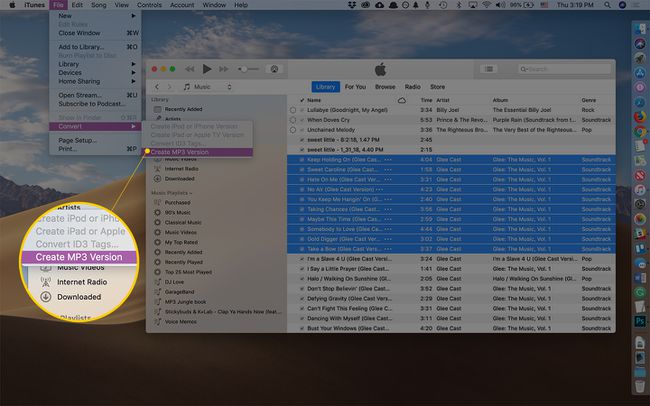
-
คลิก สร้างเวอร์ชัน MP3. สิ่งนี้จะแปลงเพลง iTunes เป็นไฟล์ MP3 สำหรับใช้กับเครื่องเล่น MP3 ประเภทอื่น (ยังคงทำงานบนอุปกรณ์ Apple ด้วย)
ไฟล์ MP3 ใหม่ที่คุณเพิ่งสร้างขึ้นจะปรากฏใน iTunes ถัดจากเวอร์ชัน AAC ดั้งเดิม
iTunes และ Apple Music ใช้ AAC ไม่ใช่ MP3
ผู้คนใช้ MP3 เป็นชื่อสามัญเพื่ออ้างถึงไฟล์เพลงดิจิทัลทั้งหมด แต่ก็ไม่ถูกต้องนัก MP3 หมายถึงไฟล์เพลงบางประเภท เพลงที่ซื้อจาก iTunes และดาวน์โหลดจาก Apple Music มาในรูปแบบ AAC แม้ว่าทั้ง AAC และ MP3 จะเป็นไฟล์เสียงดิจิทัล แต่ AAC เป็นรูปแบบยุคใหม่ที่ออกแบบมาเพื่อให้เสียงดีขึ้นและใช้พื้นที่จัดเก็บมากหรือน้อยกว่า MP3
เนื่องจากเพลงจาก iTunes มาในรูปแบบ AAC หลายคนจึงเชื่อว่าเป็นรูปแบบเฉพาะของ Apple มันไม่ใช่. AAC ใช้ได้กับทุกคน ไฟล์ AAC ใช้ได้กับผลิตภัณฑ์และผลิตภัณฑ์ของ Apple จากบริษัทอื่นๆ เช่นกัน อย่างไรก็ตาม ไม่ใช่ทุกเครื่องเล่น MP3 ที่รองรับ ดังนั้นหากคุณต้องการเล่นเพลงบนอุปกรณ์เหล่านั้น คุณต้องแปลงเพลง iTunes เป็น MP3
มีโปรแกรมเสียงมากมายที่สามารถแปลงนี้ได้ แต่คุณไม่จำเป็นต้องใช้โปรแกรมเหล่านี้ คุณมี iTunes บนคอมพิวเตอร์อยู่แล้ว ดังนั้นการใช้ iTunes จึงน่าจะง่ายที่สุด คำแนะนำในบทความนี้แสดงวิธีใช้ iTunes เพื่อแปลงเพลงจากรูปแบบ iTunes เป็น MP3
มีโปรแกรมมากมายที่สามารถแปลงเพลงจากรูปแบบหนึ่งเป็นอีกรูปแบบหนึ่งได้ รวมถึงจาก iTunes เป็น MP3 เยี่ยมมาก แต่ในกรณีส่วนใหญ่ คุณไม่จำเป็นต้องมี เว้นแต่คุณมีความต้องการเฉพาะเจาะจงมาก (เช่น FLAC; หากคุณไม่รู้ว่านั่นคือ โอกาสที่คุณไม่ต้องการมัน) อย่าใช้เงินกับซอฟต์แวร์แปลงเสียง เพียงใช้ iTunes
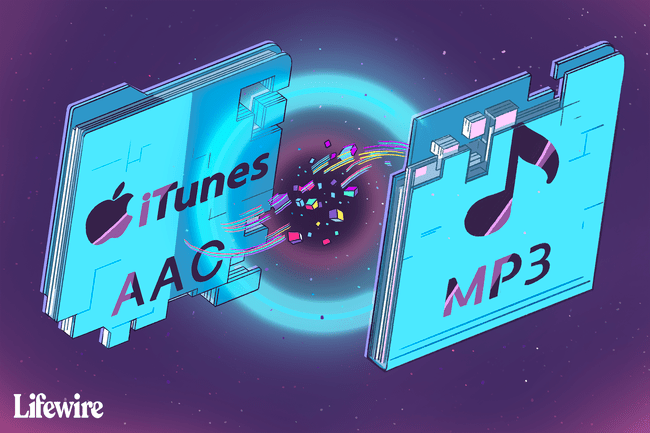
จะทำอย่างไรกับเพลงที่ไม่ต้องการหรือซ้ำกัน
หากคุณแปลง iTunes เป็น MP3 แล้ว คุณอาจไม่ต้องการให้เพลงในเวอร์ชัน AAC กินเนื้อที่บนฮาร์ดไดรฟ์ของคุณ ถ้าใช่ คุณสามารถ ลบเพลงออกจาก iTunes. คุณยังสามารถ ใช้คุณสมบัติใน iTunes เพื่อค้นหาเพลงที่ซ้ำกันทั้งหมด เพื่อให้กระบวนการทำความสะอาดง่ายขึ้น
เนื่องจากเวอร์ชัน iTunes ของไฟล์เป็นต้นฉบับ ตรวจสอบให้แน่ใจว่าได้สำรองข้อมูลไว้แล้วก่อนที่คุณจะลบออก การซื้อ iTunes ทั้งหมดของคุณควรมีให้ ดาวน์โหลดซ้ำผ่าน iCloud. ยืนยันว่ามีเพลงอยู่ที่นั่นหากคุณต้องการ จากนั้นคุณสามารถลบได้
คุณสามารถแปลงเพลง Apple Music เป็น MP3 ได้หรือไม่?
คำแนะนำเหล่านี้ใช้กับเพลงที่คุณซื้อจาก iTunes Store แต่เพลงที่คุณมีบนคอมพิวเตอร์จาก Apple Music ล่ะ สามารถแปลงเป็น MP3 ได้หรือไม่?
แม้ว่าเพลงของ Apple Music จะใช้รูปแบบ AAC แต่ก็ได้รับการปกป้องโดย DRM ชนิดพิเศษ คุณจึงไม่สามารถแปลงเป็น MP3 ได้ DRM จะตรวจสอบว่าคุณมีการสมัครรับ Apple Music ที่ถูกต้อง Apple (หรือบริษัทเพลงสตรีมมิ่ง) ไม่ต้องการให้คุณดาวน์โหลดเพลงจำนวนมาก แปลงเป็น MP3 และยกเลิกการสมัครรับข้อมูล และเก็บเพลงไว้ ดังนั้นจึงไม่มีทางแปลง Apple Music เป็น MP3 ได้ เว้นแต่คุณจะทำลาย DRM ได้
การแปลงเพลงอาจทำให้คุณภาพเสียงลดลง ก่อนที่คุณจะแปลง iTunes เป็น MP3 สิ่งสำคัญคือต้องรู้ว่าการทำเช่นนี้จะลดคุณภาพเสียงของเพลงลงเล็กน้อย เนื่องจากทั้ง AAC และ MP3 เป็นเวอร์ชันบีบอัดของไฟล์เพลงต้นฉบับ จึงทำให้คุณภาพต่ำลงอยู่แล้ว การแปลงจาก AAC เป็นรูปแบบบีบอัดอื่น เช่น MP3 หมายความว่าจะมีการบีบอัดข้อมูลและคุณภาพลดลง
วิธีแยกไฟล์ iTunes และ MP3 ออกจากกัน
เมื่อคุณมีทั้งเวอร์ชัน AAC และ MP3 ของเพลงใน iTunes แล้ว การแยกความแตกต่างไม่ใช่เรื่องง่าย พวกเขาดูเหมือนเพลงเดียวกันสองชุด แต่ทุกไฟล์ใน iTunes จะเก็บข้อมูลเกี่ยวกับเพลง เช่น ศิลปิน ความยาว และประเภทไฟล์ หากต้องการค้นหาว่าไฟล์ใดเป็น MP3 และไฟล์ใดเป็น AAC คุณสามารถเข้าถึงแท็ก ID3 เช่น ศิลปิน ประเภท และข้อมูลเพลงอื่นๆ ใน iTunes ได้
